
TunesKit Screen Recorder(桌面录制)
v1.0.1 免费版大小:17.90 MB 更新:2019/10/02
类别:媒体录制系统:WinXP, Win7, Win8, Win10, WinAll
分类分类

大小:17.90 MB 更新:2019/10/02
类别:媒体录制系统:WinXP, Win7, Win8, Win10, WinAll
TunesKit Screen Recorder是一个二合一的视频和音频录音机软件,并且操作十分简单,首先,用户只需要先选择一个要记录的区域,点击红色按钮开始之后,屏幕将会倒数三秒,然后开始录制视频,录制过程中用户还可以点击暂停,截图,剪辑等多个功能使用,并且在录制视频时,用户可以根据自己的需求选择使用外放声音以及麦克风;用户在录制的时候还可以点击录制区域进行拖拽选择不同的区域进行录制,还有更多的参数可以自行设置,比如:输出视频的格式,视频输出的文件位置,还有自定义暂停录制时间以及开始录制时间等;有喜欢想要体验的用户赶快下载使用吧
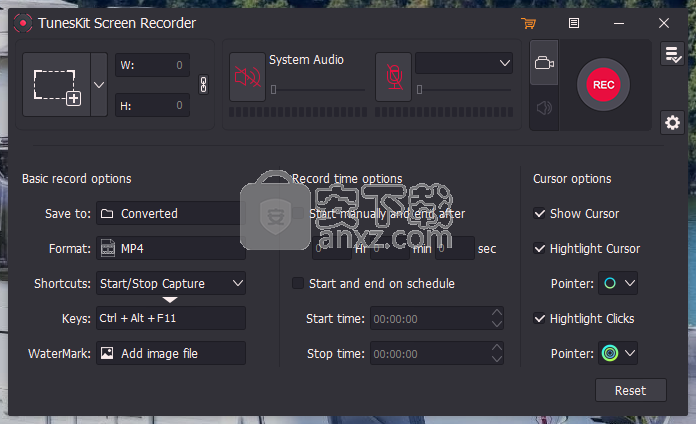
TunesKit Screen Recorder功能强大,可以在PC或Mac屏幕上录制任何您喜欢的内容,比如在线视频、电脑游戏、应用程序教程、操作指南、视频讲座、网络研讨会、视频会议、视频电话、现场直播,以及其他更简单的方式。
它不仅是一个高质量的录像机,而且是一个独立的音频捕捉功能,允许用户从系统声音和/或麦克风中抓取任何音频,包括流媒体音乐、音效、背景音乐或其他通过浏览器、媒体播放器或许多其他应用程序出现的声音。
此外,还可以在计算机上从视频中提取音频等无损质量。
TunesKit屏幕记录器允许用户从屏幕、麦克风或网络摄像头录制视频和音频。如果只想录制视频或音频呢?很容易!该程序为用户提供两个选项:录制视频(带音频)或只录制音频。
你可以同时录制屏幕视频和音频,甚至可以静音;您还可以选择只捕获音频,系统声音或麦克风音频,或同时捕获两者。你有充分的灵活性,可以根据自己的需要做任何事情。
使用TunesKit Screen Recorder,您可以根据自己的喜好设置首选项。
例如,您可以捕获全屏,选择要记录的区域,从176*144、1280*720到1920*1080,或者根据您的需求设置捕获区域的大小。
您可以使用时间调度程序在您外出时通过预先设置开始时间和结束时间来进行预定的记录。
此外,您还可以自定义自己的键盘快捷方式、添加水印、突出显示光标或使用不同的有趣图标单击。
TunesKit screen Recorder是一个全方位的屏幕录制实用工具,为您提供了将MP4、M4V、MOV、MKV、WMV、MPEG、3GP、WebM、4K高清视频等多种格式的记录保存在计算机上的能力。
由于采用了先进的录制技术,TunesKit Screen Recorder是一个完美的工具,捕捉任何镜头,同时保持高质量的原始。具体来说,这个专业的视频捕捉软件可以以每秒60帧的高分辨率记录屏幕。
1、获取安装包:需要的需要使用的用户可以再本站的下载链接进行安装包的下载获取
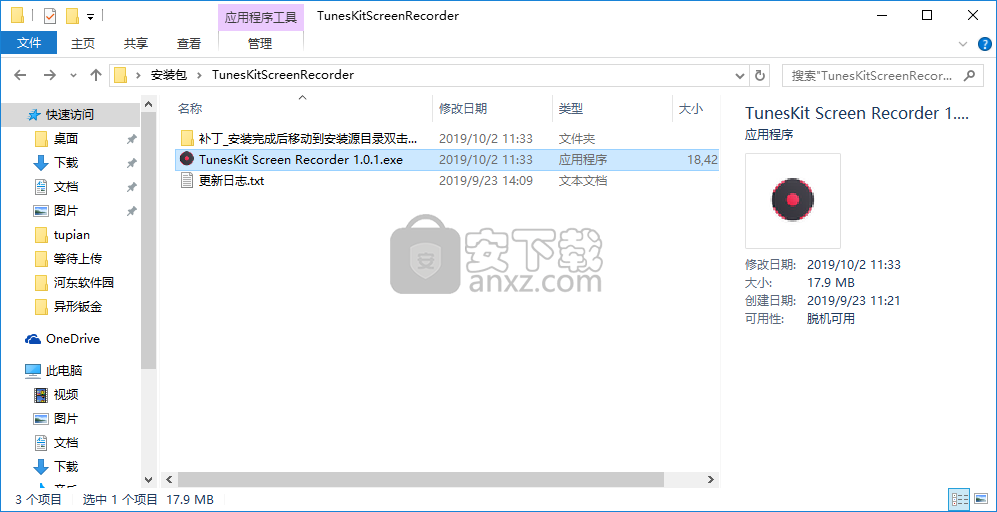
2、许可协议、在继续之前,请阅读以下重要信息。请阅读以下许可协议。 您必须接受此条款继续安装之前先达成协议。
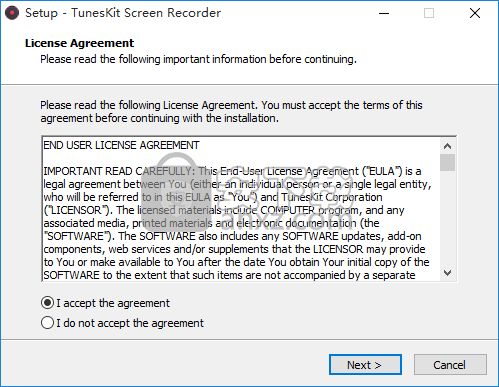
3、选择目的地位置、TunesKit屏幕录像机应该安装在哪里?安装程序会将TunesKit屏幕录像机安装到以下文件夹中、要继续,请单击下一步。 如果要选择其他文件夹,请单击“浏览”。
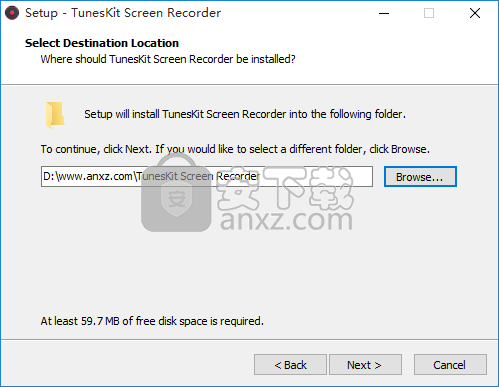
4、选择其他任务、应该执行哪些其他任务?选择您希望安装程序在安装TunesKit时执行的其他任务屏幕录像机,然后单击下一步。
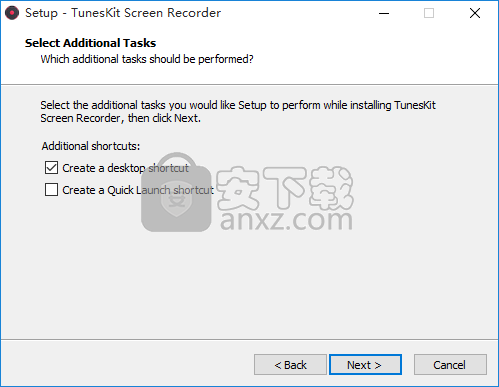
5、准备安装、现在,安装程序已准备就绪,可以开始在您的计算机上安装TunesKit屏幕录像机了电脑。单击“安装”以继续安装,或者单击“上一步”以查看或更改任何设置。
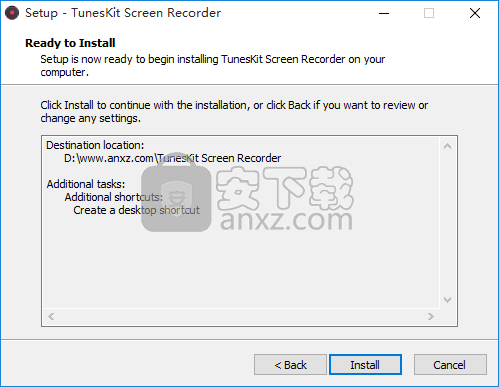
6、正在安装程序,正在安装您选择的程序功能,安装向导正在安装程序软件,请稍候,这需要几分钟的时间
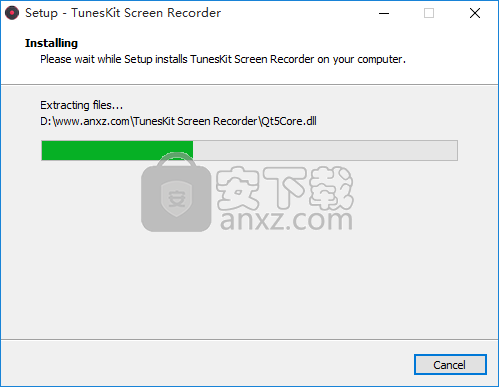
7、完成TunesKit屏幕记录器设置向导、安装程序已完成在您的计算机上安装Tuneskit屏幕录像机电脑、可以通过选择安装的快捷方式、单击完成退出安装程序。
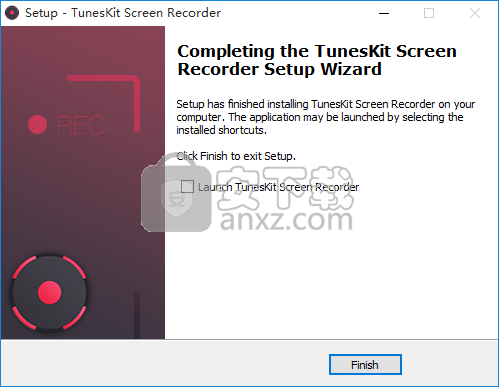
1、Windows M4V转换器用户指南-如何无损转换iTunes电影:适用于Windows的TunesKit M4V Converter是一个专业的iTunes M4V转换器工具,可以无损地将购买和租用的iTunes M4V电影,电视节目转换为其他常见格式以及流行的移动设备,速度提高了30倍。 它还用作将不受保护的视频转换为其他格式的完整视频工具。 以下是使用适用于Windows的TunesKit M4V Converter将iTunes M4V视频转换为M4V,MP4等无损质量的完整教程。首先,请在您的计算机上下载并安装此智能iTunes M4V Converter的免费试用版。
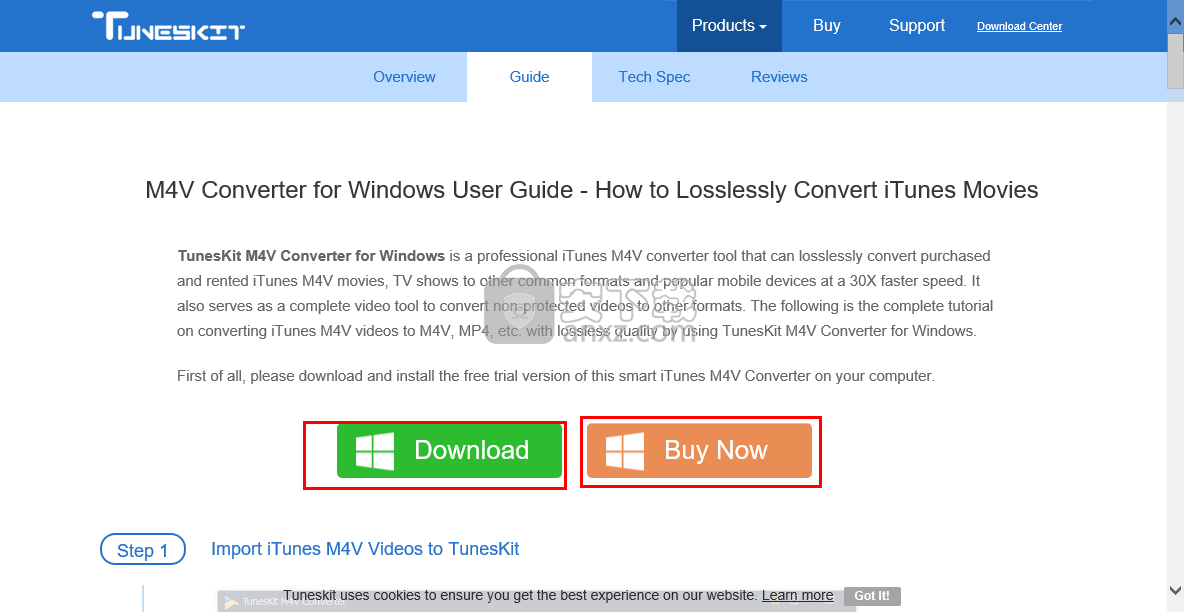
2、Windows Video Cutter用户指南-如何无损剪切,合并和编辑视频/音频:作为视频切割器和编辑器的完美结合,适用于Windows的TunesKit视频切割器将是您的最佳选择,无论您需要无损地将大型视频/音频切成小段,以及以各种格式编辑和保存具有丰富效果的片段。在开始使用TunesKit Video Cutter剪切,合并和编辑视频或音频之前,您首先应该在计算机上下载并安装此智能工具包的免费版本。

3、导入后,视频/音频文件将开始在预览窗口中自动播放。 然后,您有两个选项来设置要从源媒体分割的分段的持续时间。 比较容易的一种是通过控制滑块选择分段。 另一种更为精确的方法是手动设置开始时间和结束时间,精确到毫秒
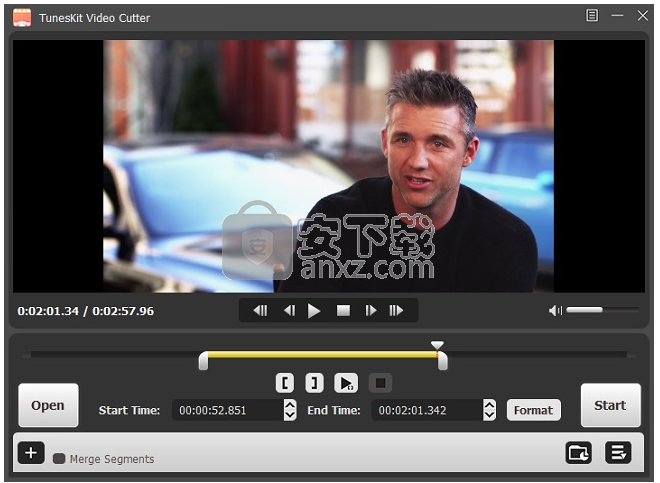
4、借助适用于Windows的TunesKit Video Cutter的内置视频编辑器,您可以在开始剪切媒体之前自定义具有多种效果的视频或音频剪辑。 要编辑视频,只需单击每个片段中显示的“编辑”图标。 在那里,您可以根据自己的需要通过修剪,更改纵横比,调节亮度,添加水印,字幕和其他效果来个性化视频。
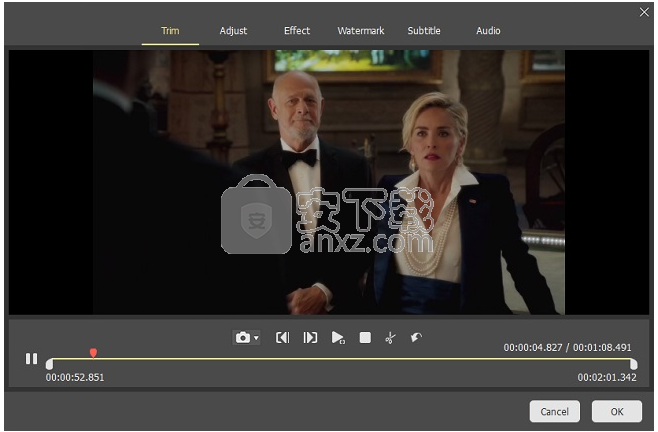
5、点击“格式”按钮,您将被带到可以选择输出格式和设备的窗口。 当前,TunesKit Video Cutter为您提供数百种输出格式和移动设备。 如果愿意,您还可以自定义媒体参数,如编解码器,大小,比特率等。
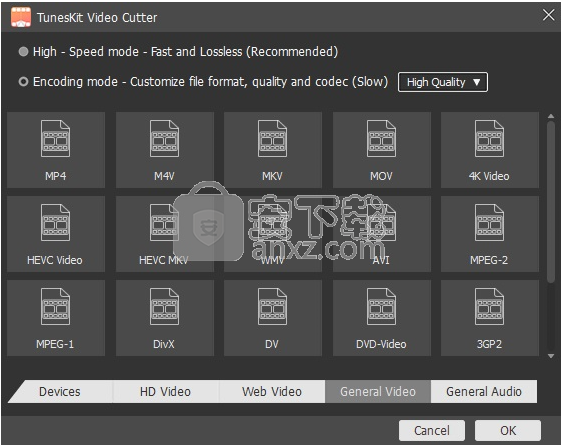
6、首先,启动Windows版TunesKit Media Converter,然后单击“库”按钮以导入要转换为其他格式的iTunes M4V电影或电视节目。 然后从弹出窗口中选择视频,然后单击“确定”按钮以将其加载到TunesKit转换窗口中。 或者,您可以将iTunes电影直接从iTunes媒体文件夹拖动到转换器。 要转换不受保护的视频,您应该单击顶部中心的“添加文件”按钮。
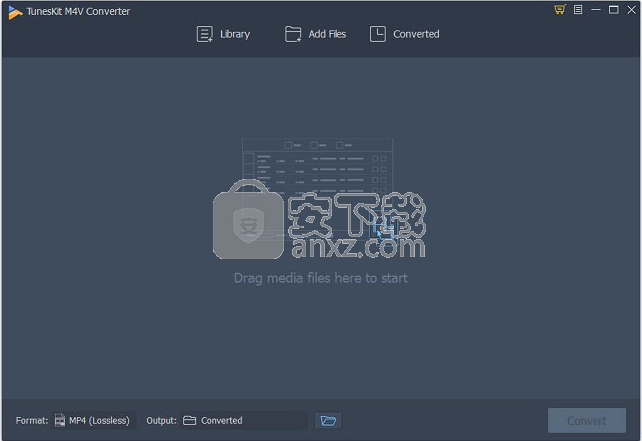
7、将iTunes电影添加到适用于Windows的TunesKit M4V Converter后,可以随意选择输出的音轨和字幕。 您可以选择保留所有音频或不保留任何音频或任何想要的曲目。 然后单击“格式”面板以选择输出格式为Lossless MP4或Lossless M4V。 这一切都取决于你。
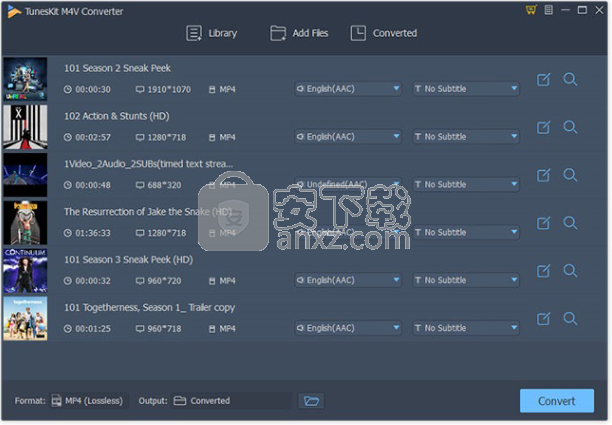
8、单击左下角的“格式”面板,然后从弹出窗口中选择输出格式。 它提供了多种媒体格式,例如无损MP4,M4V,HD AVI,MPEG,FLV等,以及诸如iPhone,三星,Windows Phone等预设设备。 选择您喜欢的一个。 您还可以根据自己的需要调整视频参数,包括比特率,视频大小,编解码器等。
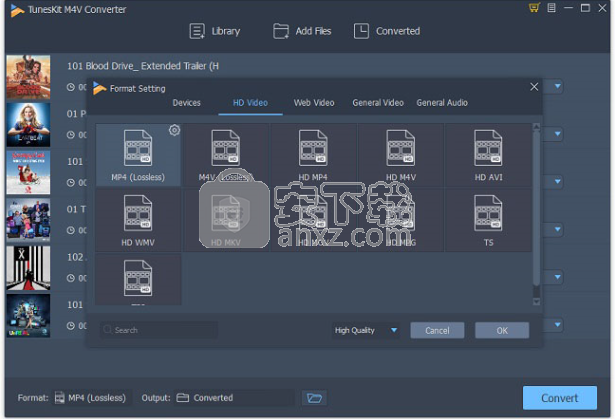
9、当一切都设置为OK时,您可以单击转换器右下角的“转换”按钮,开始下载iTunes电影并将M4V文件无损地转换为纯M4V或MP4。
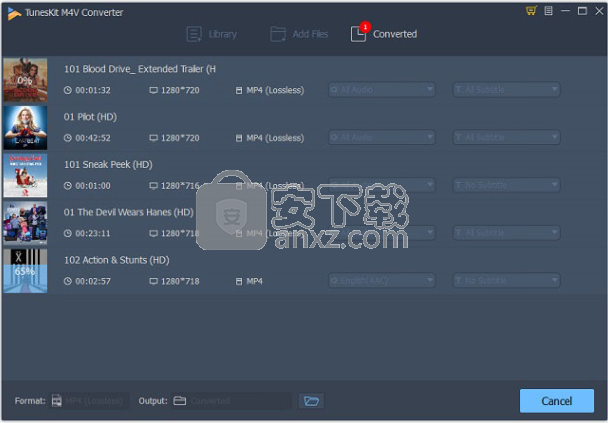
10、请稍等片刻,您将从Converted文件夹中获取不受保护的iTunes电影和电视节目。 将它们复制到任何其他设备上进行播放之前,可以单击文件名旁边的“播放”图标,以使用TunesKit的内置媒体播放器预览转换后的视频。
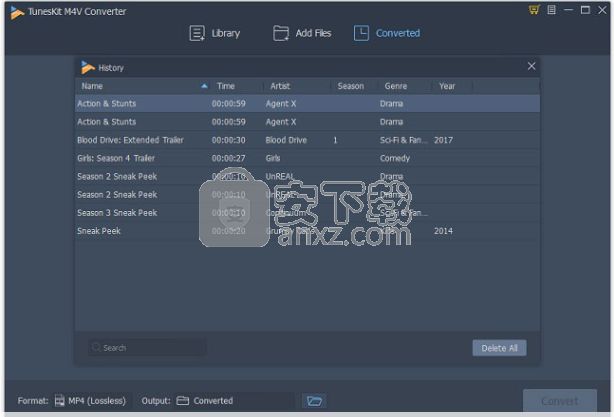
OBS Studio(OBS直播工具) 媒体录制127.13 MBv30.1.0
详情好哈屏幕录制 媒体录制34.15 MB1.6.2.2111
详情嗨格式录屏大师 媒体录制1.68 MBv3.38.1909.298
详情Gecata by Movavi(游戏视频录制软件) 媒体录制38.77 MBv6.1.2.0
详情Nero Platinum 2019 媒体录制421 MBv20.0.0.59 中文
详情Quick Screen Capture(QQ视频录制) 3.0.2 媒体录制1.00 MB
详情NetPlay Instant Demo(屏幕录制软件) 媒体录制31.4 MBv10.00.05 免费版
详情ApowerShow(视频文件制作工具) 媒体录制57.1 MBv1.1.0.20
详情VeryDOC Screen Recorder(屏幕录制软件) 媒体录制8.30 MBv2.0
详情Dxtory Pro(高帧率视频录像软件) 媒体录制6.5 MBv2.0.142 汉化
详情movavi screen recorder21中文 媒体录制43.7 MBv21.00附安装教程
详情键盘鼠标动作录制 JitBit Macro Recorder 5.8.0 汉化 媒体录制2.00 MB
详情ScreenRecorder(屏幕录制工具) 媒体录制7.00 MBv11.1.13 中文
详情Movavi Academic 2020(课程录制编辑工具) 媒体录制276.0 MBv20.0.0 中文(附安装教程)
详情Dictaphone(电脑录音软件) 媒体录制24.0 MBv1.0.44
详情nero6.0简体中文 媒体录制34.7 MB附序列号
详情ChrisPC Screen Recorder(屏幕录制软件) 媒体录制16.8 MBv1.40
详情Express Dictate(Express Dictate数字听写软件) 媒体录制3.03 MBv5.95 免费版
详情屏幕录像软件(Mirillis Action!) 媒体录制75.40 MBv3.10.2 完美版
详情CyberLink Screen Recorder(讯连屏幕录像工具) 媒体录制333 MBv4.0.0.5898 中文免费版
详情camtasia studio 8(屏幕录制) 媒体录制496.0 MBv8.5.2 汉化
详情camtasia 2019补丁 媒体录制0.45 MB附使用教程
详情屏幕动作录制Flash动画 Screen Flash 1.7 汉化绿色版 媒体录制3.00 MB
详情Camtasia 2019(屏幕录像软件) 媒体录制476 MBv19.0
详情OBS Studio(OBS直播工具) 媒体录制127.13 MBv30.1.0
详情Dxtory Pro(高帧率视频录像软件) 媒体录制6.5 MBv2.0.142 汉化
详情QVE屏幕录制 媒体录制36.10 MBv2.0.0 官方版
详情录音软件 媒体录制41.3 MBv3.96 官方版
详情Nero Platinum 2019 媒体录制421 MBv20.0.0.59 中文
详情键盘鼠标动作录制 JitBit Macro Recorder 5.8.0 汉化 媒体录制2.00 MB
详情鸿合微课工具 媒体录制20.7 MBv8.1.0 官方版
详情脚本录制工具 AutoIt 3.3.12.0 汉化版 媒体录制32.00 MB
详情CyberLink Screen Recorder Deluxe 4 媒体录制334 MBv4.2.0.7500 中文
详情DU RECORDER(录屏软件) 媒体录制24.6 MB v1.0.1.6 官方版
详情Debut Video Capture Software(屏幕录制软件) 媒体录制2.44 MBv2.02 汉化
详情Captura(免费屏幕录像软件) 媒体录制3.78 MBv8.0.0 绿色版
详情迅捷屏幕录像工具 媒体录制1.88 MBv1.5.1 官方版
详情Snooper Pro(电脑录音软件) 媒体录制10.8 MBv3.2.2
详情视频录课软件 媒体录制5.64 MBv1.0 免费版
详情Max Recorder(高品质录音软件) 媒体录制1.8 MBv2.005 汉化
详情傲软录屏软件 媒体录制0.96 MBv1.4.16.7
详情小葫芦直播录制助手 媒体录制254.55 MBv2.38
详情金飞翼屏幕录像大师 媒体录制37.74 MBv1.0 正式版
详情GGG(GIF动画录制) 媒体录制0 MB
详情Quick Screen Capture(QQ视频录制) 3.0.2 媒体录制1.00 MB
详情录制在线电视的软件AsfRecorder 绿色软件 媒体录制0.18 MB
详情Quick Screen Recorder(能录腾讯视频语音的屏幕录制) 媒体录制0.21 MBv1.5 汉化特别版
详情MP3录制剪切 mp3DirectCut 媒体录制0.29 MBv2.27 绿色便携版
详情REAPER(音频录制和编辑软件)v4.55 注册版 媒体录制15.00 MB
详情All Sound Recorder XP(录制所有透过音卡的声音) v2.22 媒体录制3.00 MB
详情



































